Comment additionner rapidement des données horaires pour obtenir des totaux quotidiens dans Excel ?
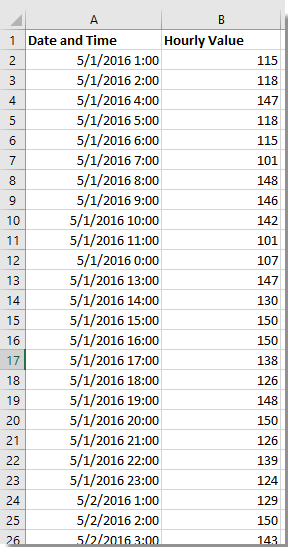
Additionner des données horaires en données quotidiennes avec un TABLEAU CROISÉ DYNAMIQUE
Additionner des données horaires en données quotidiennes avec Kutools pour Excel
Additionner des données horaires en données quotidiennes avec un TABLEAU CROISÉ DYNAMIQUE
Pour additionner rapidement des données quotidiennement, vous pouvez utiliser un Tableau Croisé Dynamique.
1. Sélectionnez toute la plage de données et cliquez sur Insérer > Tableau Croisé Dynamique ( > Tableau Croisé Dynamique), et dans la boîte de dialogue qui apparaît, cochez l'option Nouvelle feuille de calcul ou Feuille de calcul existante selon vos besoins sous Choisissez où vous souhaitez placer le rapport du Tableau Croisé Dynamique section. Voir la capture d'écran :
2. Cliquez sur OK, et un PivotTable Fields volet apparaît, faites glisser Date et Heure étiquette vers la section Lignes section, faites glisser Valeur Horaire vers Valeurs section, et un Tableau Croisé Dynamique a été créé. Voir la capture d'écran :
3. Faites un clic droit sur une donnée sous Étiquettes de ligne dans le Tableau Croisé Dynamique créé, puis cliquez sur Grouper pour ouvrir la boîte de dialogue Regroupement et sélectionnez Jours depuis le Par panneau. Voir la capture d'écran :
4. Cliquez sur OK. Maintenant, les données horaires ont été additionnées quotidiennement. Voir la capture d'écran :
Astuce: Si vous souhaitez effectuer d'autres calculs sur les données horaires, vous pouvez aller dans la section Valeurs et cliquer sur la flèche vers le bas pour sélectionner Paramètres du champ de valeur pour modifier le calcul dans la boîte de dialogue Paramètres du champ de valeur . Voir la capture d'écran :
Additionner des données horaires en données quotidiennes avec Kutools pour Excel
Si vous disposez de Kutools pour Excel, les étapes pour additionner des données horaires en données quotidiennes seront beaucoup plus simples grâce à son utilitaire Fusion avancée des lignes.
Après avoir installé gratuitement Kutools pour Excel, veuillez procéder comme suit :
1. Sélectionnez les données de date et d'heure, puis cliquez sur l'onglet Accueil et allez dans le groupe Nombre et sélectionnez Date courte dans la liste déroulante pour convertir la date et l'heure en date. Voir la capture d'écran :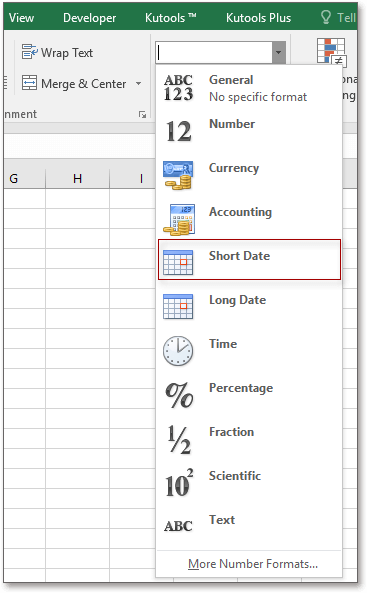
2. Sélectionnez la plage de données et cliquez sur Kutools > Fusionner & Diviser > Fusion avancée des lignes. Voir la capture d'écran :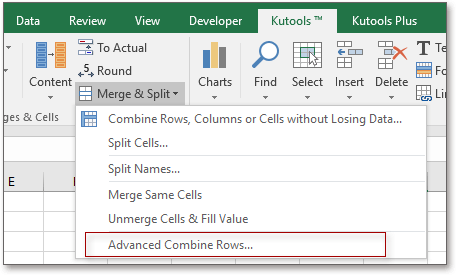
3. Dans la boîte de dialogue Fusion avancée des lignes , sélectionnez la colonne Date et heure et cliquez sur Clé principale pour la définir comme clé, puis cliquez sur la colonne Valeur horaire et allez dans la liste Calculer pour spécifier le calcul que vous souhaitez effectuer. Voir la capture d'écran :
4. Cliquez sur Ok. Les données horaires ont été additionnées quotidiennement.
Astuce : Pour éviter de perdre les données originales, vous pouvez coller une copie avant d'appliquer la Fusion avancée des lignes.
Démo
Meilleurs outils de productivité pour Office
Améliorez vos compétences Excel avec Kutools pour Excel, et découvrez une efficacité incomparable. Kutools pour Excel propose plus de300 fonctionnalités avancées pour booster votre productivité et gagner du temps. Cliquez ici pour obtenir la fonctionnalité dont vous avez le plus besoin...
Office Tab apporte l’interface par onglets à Office, simplifiant considérablement votre travail.
- Activez la modification et la lecture par onglets dans Word, Excel, PowerPoint, Publisher, Access, Visio et Project.
- Ouvrez et créez plusieurs documents dans de nouveaux onglets de la même fenêtre, plutôt que dans de nouvelles fenêtres.
- Augmente votre productivité de50 % et réduit des centaines de clics de souris chaque jour !
Tous les modules complémentaires Kutools. Une seule installation
La suite Kutools for Office regroupe les modules complémentaires pour Excel, Word, Outlook & PowerPoint ainsi qu’Office Tab Pro, idéal pour les équipes travaillant sur plusieurs applications Office.
- Suite tout-en-un — modules complémentaires Excel, Word, Outlook & PowerPoint + Office Tab Pro
- Un installateur, une licence — installation en quelques minutes (compatible MSI)
- Une synergie optimale — productivité accélérée sur l’ensemble des applications Office
- Essai complet30 jours — sans inscription, ni carte bancaire
- Meilleure valeur — économisez par rapport à l’achat d’add-ins individuels